在日常處理Word文檔時,我們常常會遇到需要修改多處相同內容的情況。 例如,合同中的甲方名稱變更,或是報告中某些術語需要統一修正。 手動修改這些關鍵詞不僅耗時費力,而且容易導致內容前後不一致。 本文將介紹批量修改Word文檔中多個關鍵詞的功能,可以一次性設定多個需要查找和替換的關鍵詞,完成整個文檔的更新。
Word批量替換字詞的使用場景
適用於企業市場宣傳材料更新, 將含舊產品名、過時信息的Word宣傳材料更新為最新材料,解決資料更新滯後問題,維護品牌統一性。
- 將含特定項目標識的Word文檔處理為通用模板,快速淨化文檔,提高模板的利用率。
- 在教育機構課件、考卷維護場景, 將含錯誤答案、舊頁碼的Word教學資料修正為準確資料,實現教學材料批量勘誤,解決修訂量大易出錯問題,保障教學質量。
- 將含舊名稱、過期條款的Word合同更新為最新版本,精準替換關鍵信息,解決合同修訂效率低與易錯漏問題,確保法律效力。
批量替換word文檔字詞的效果預覽
處理前:
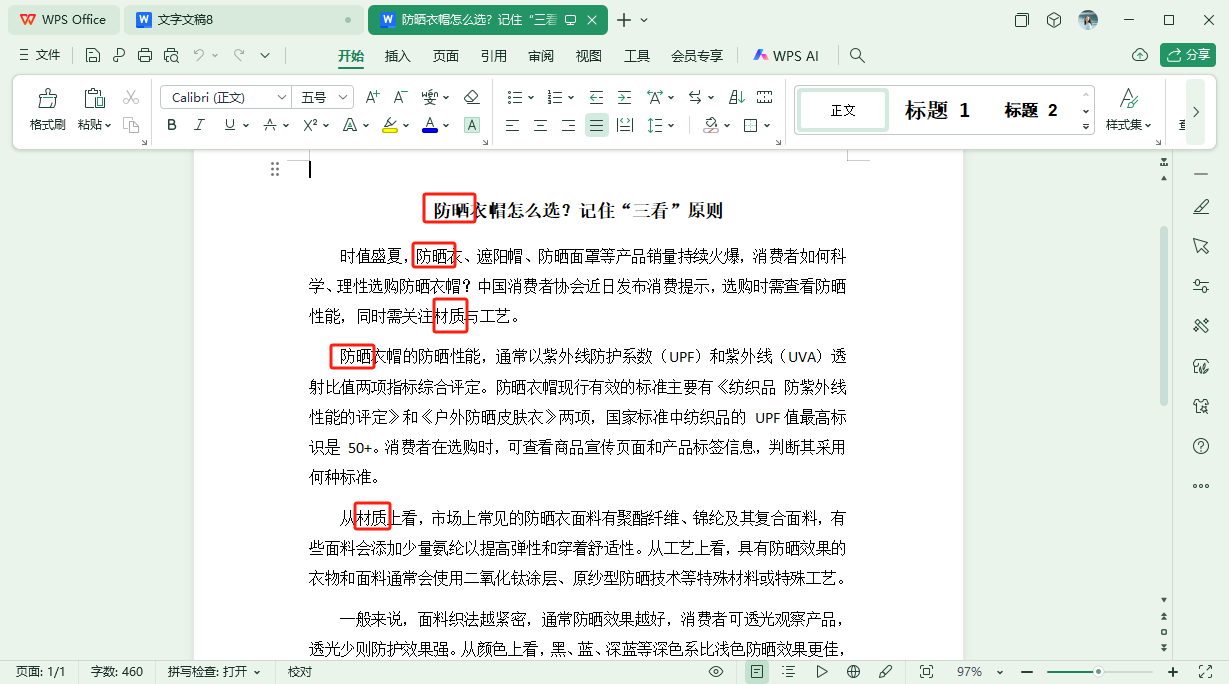
處理後:
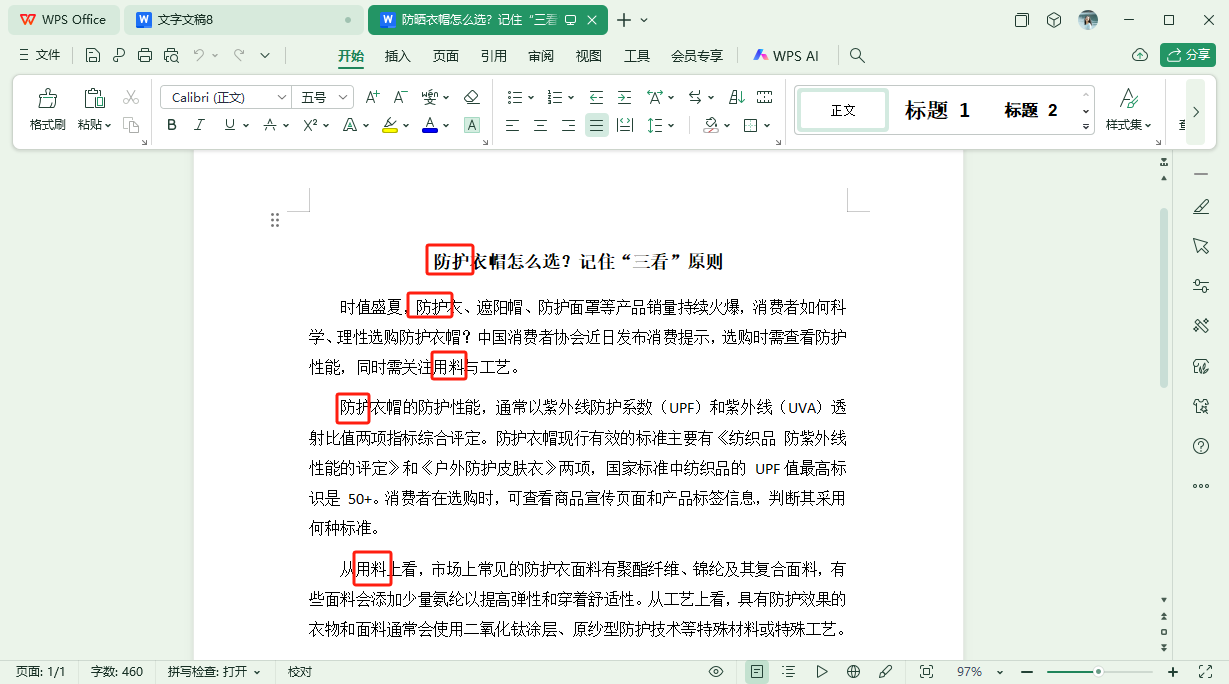
方法一:使用【我的ABC軟體工具箱】來同時替換文檔中多個字詞
推薦指數:★★★★★
優點:
- 本地處理,保密性好。
- 批量更換多個文件的多個關鍵詞,處理效率高。
- 操作簡單,小白直接上手。
缺點:
- 需要下載安裝軟件。
操作步驟:
1、打開圖示軟件【我的ABC軟體工具箱】,在左側欄點擊【文件內容】,再點擊【按規則查找並替換文件內容】。
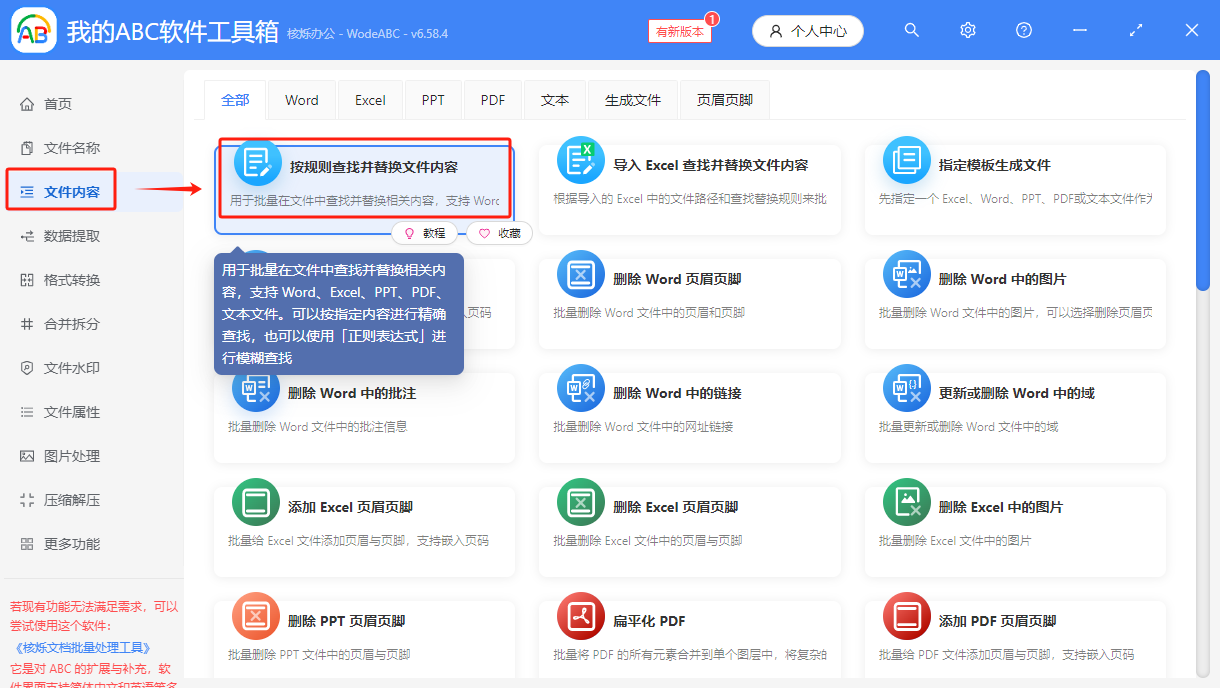
2、點【添加文件】,將待修改的word文檔導入進來。
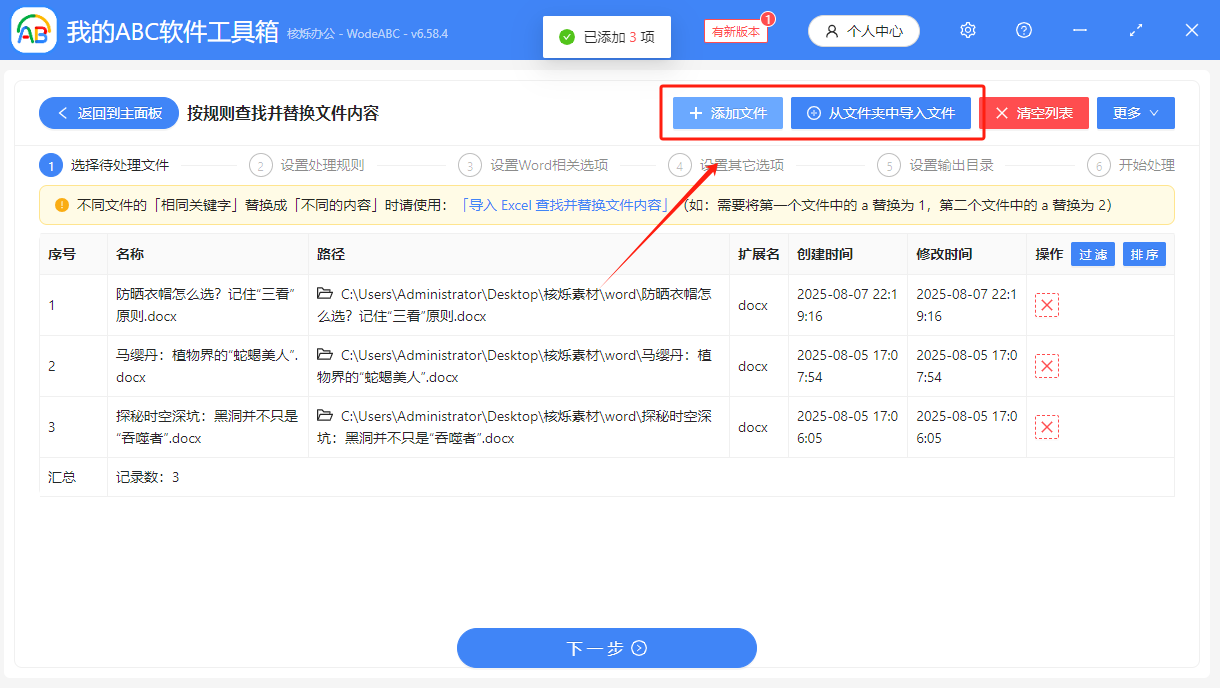
3、設置處理規則。 先依次選擇【快速填寫規則】、【批量精確文字】、【從兩個輸入框中逐行查找替換】。
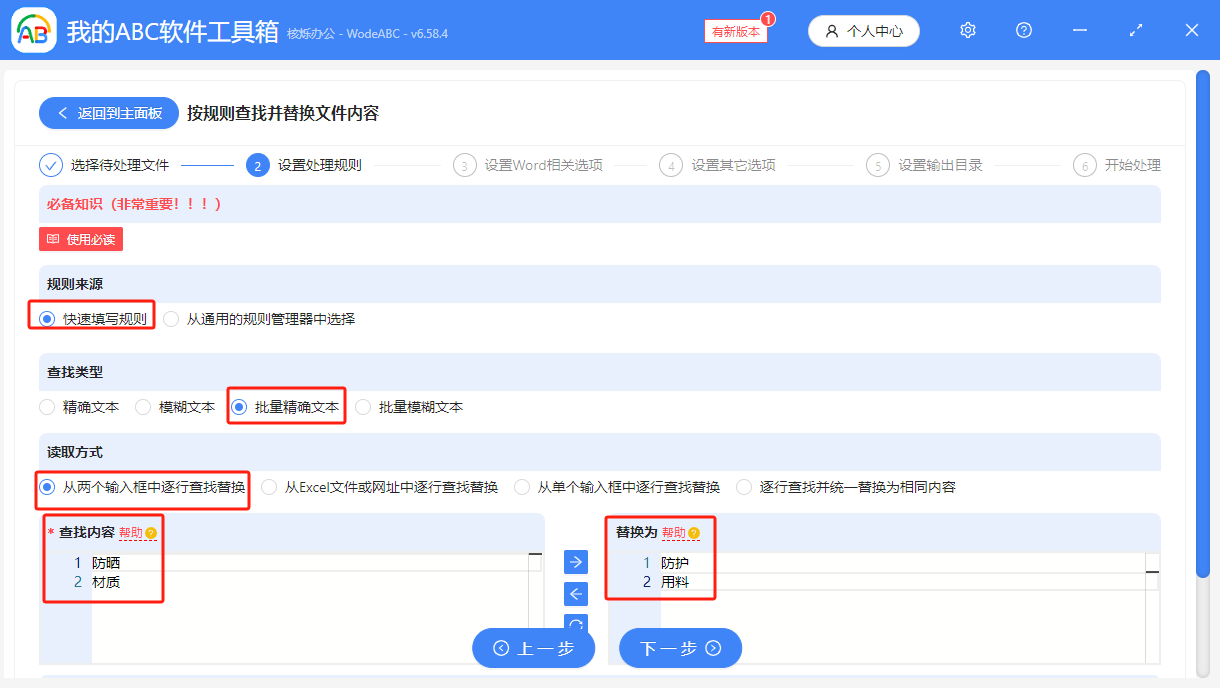
在【查找內容】的輸入框中填寫原文件中需要更改的詞彙,【替換為】的輸入框中對應填寫替換後的詞。
處理完成,文件內容已按設置的替換規則修改了關鍵詞。
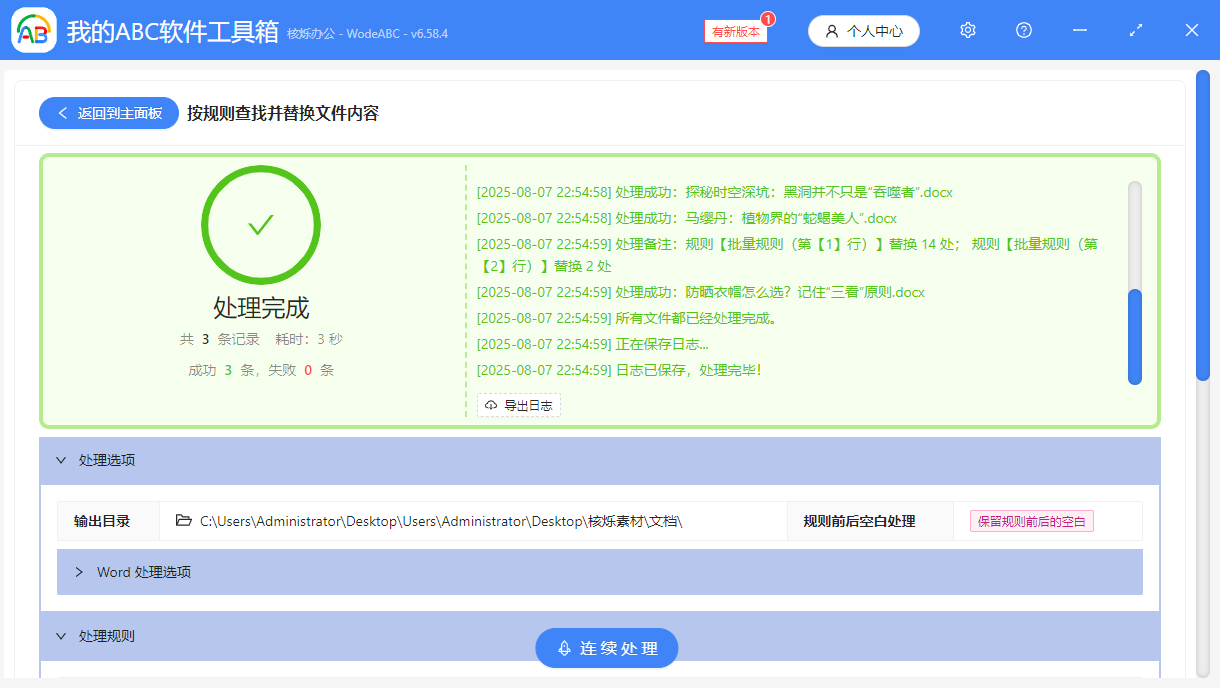
方法二:使用WPS內置功能來替換word文檔詞語
推薦指數:★★★☆☆
優點:
- Wps用戶無需安裝其它軟件,操作方便。
缺點:
- 不能進行多文件批量處理,不能設置多組關鍵詞同時替換。
操作步驟:
1、在wps中打開待修改的word文檔,打開頁面中按【Ctrl H】,將彈出一個替換窗口。
2、填寫要修改的關鍵詞、修改後的關鍵詞,最後點擊【全部替換】。 該頁面的文件隨後即可完成替換。
如需替換多組詞語,應在完成一次替換後重複以上操作。
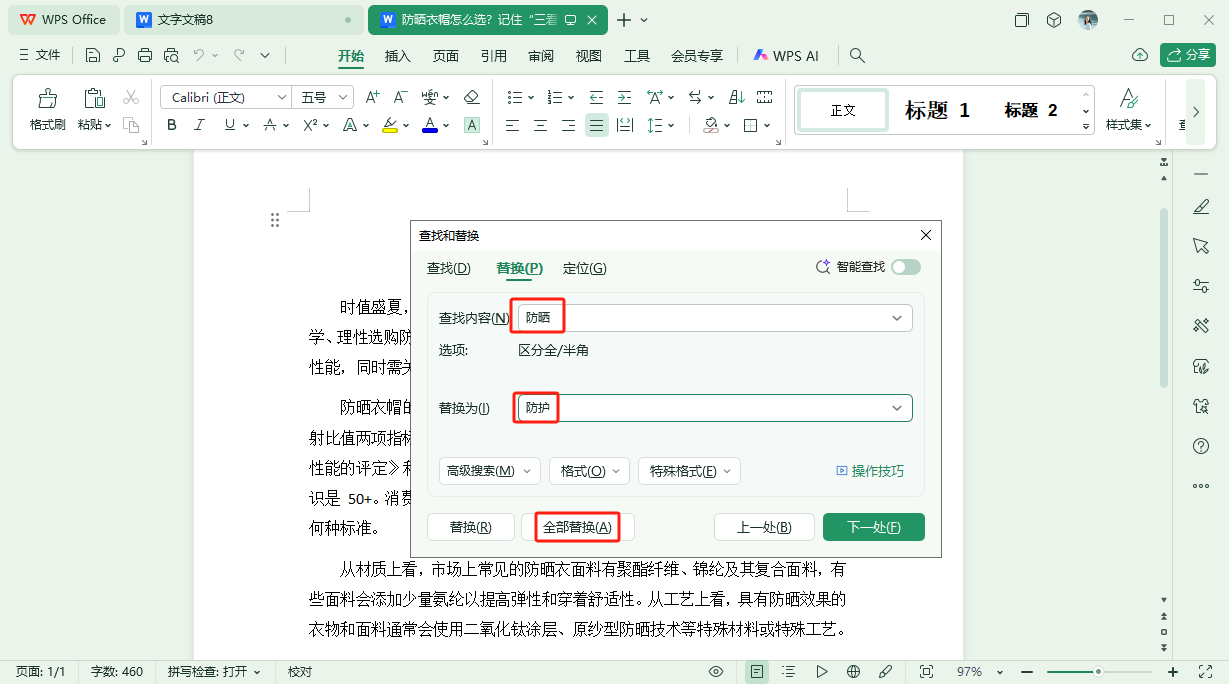
方法三:使用在線工具來替換docx文件的詞語
推薦指數:★★★☆☆
優點:
- 在線處理,無需下載安裝軟件。
缺點:
- 需要上傳、下載文件,處理效率偏低。
- 不能一次性批量處理。
操作步驟:
1、查找批量替換word文檔多個關鍵詞的在線處理工具,打開工具所在網頁,如【UU在線工具】。
2、點擊【word文件批量替換】,再上傳文件。

3、上傳後,設置替換的關鍵詞。 點擊【新增規則】可以替換多組關鍵詞。
設置好之後,點擊【批量替換】即可開始處理,隨後將新文件下載至本地即可。
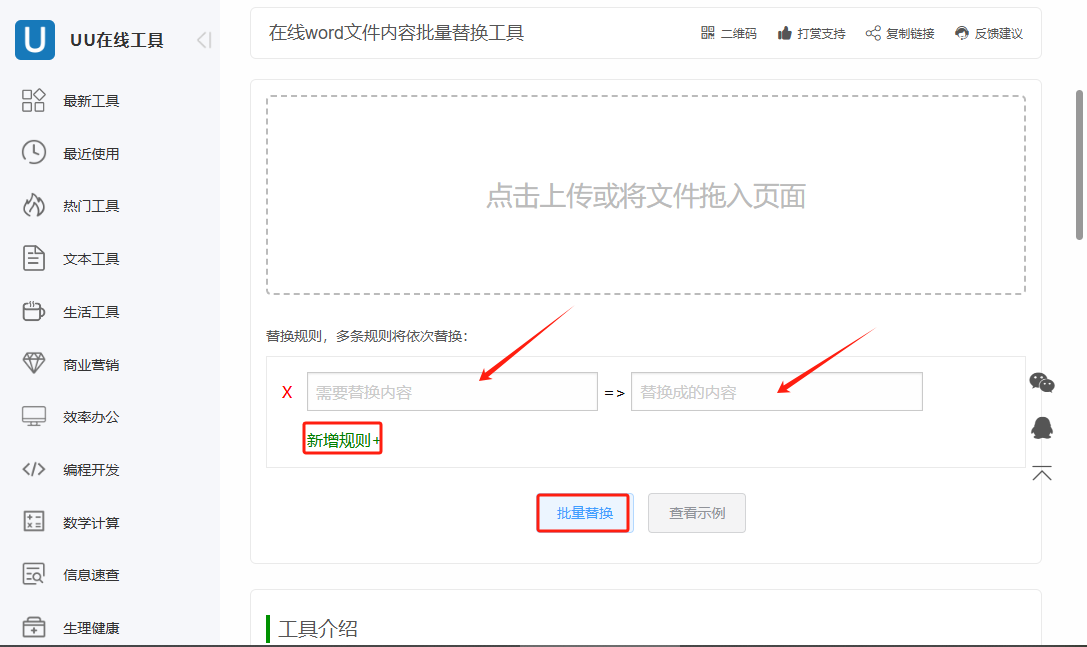
總結
在修改word文檔多個關鍵詞的方法中,處理少量文檔、更換少量關鍵詞可直接使用wps內置功能進行替換。 如果更換的字詞多,可以使用方法一和三。 方法一在本地處理,具有保密性,且不限制文件處理數量。 而方法三可能缺乏安全性,且不能批量處理。